Jak wyświetlić okno komunikatu, jeśli wartość komórki zmienia się w zakresie w programie Excel?
Czasami musisz przypomnieć sobie zmiany w zakresie w określonym arkuszu. Więc wyskakujące okno komunikatu zrobi ci przysługę, jeśli wartość komórki zmieniła się w określonym zakresie. Możesz to osiągnąć za pomocą metody VBA w tym artykule.
Wyskakujące okno komunikatu, jeśli wartość komórki zmienia się w zakresie z kodem VBA
Wyskakujące okno komunikatu, jeśli wartość komórki zmienia się w zakresie z kodem VBA
Poniższy kod VBA wyświetli okno komunikatu, jeśli wartość komórki zmieni się w określonym zakresie określonego arkusza roboczego. Wykonaj następujące czynności.
1. naciśnij inny + F11 klawisze jednocześnie, aby otworzyć Microsoft Visual Basic for Applications okno.
2. w Microsoft Visual Basic for Applications kliknij dwukrotnie nazwę arkusza (określony zakres istnieje) na lewym pasku, aby otworzyć jego Code a następnie skopiuj i wklej poniższy kod VBA do okna.
Kod VBA: wyskakujące okno komunikatu, jeśli wartość komórki zmienia się w zakresie
Private Sub Worksheet_Change(ByVal Target As Range)
If Not (Application.Intersect(Range("A1:E19"), Target) Is Nothing) Then
MsgBox "Cell " & Target.Address & " has changed.", vbInformation, "Kutools for Excel"
End If
End SubNote: możesz zmienić określony zakres A1: E19 w kodzie na wymagany zakres.
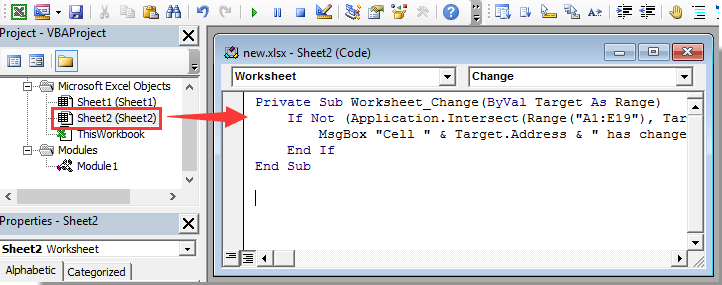
3. naciśnij inny + Q klucze w tym samym czasie, aby zamknąć Microsoft Visual Basic for Applications okno.
Na razie, gdy wartości komórek w zakresie A1: E19 ulegną zmianie, automatycznie pojawi się okno komunikatu. Zobacz zrzut ekranu:

Najlepsze narzędzia biurowe
Zwiększ swoje umiejętności Excela dzięki Kutools for Excel i doświadcz wydajności jak nigdy dotąd. Kutools dla programu Excel oferuje ponad 300 zaawansowanych funkcji zwiększających produktywność i oszczędzających czas. Kliknij tutaj, aby uzyskać funkcję, której najbardziej potrzebujesz...

Karta Office wprowadza interfejs z zakładkami do pakietu Office i znacznie ułatwia pracę
- Włącz edycję i czytanie na kartach w programach Word, Excel, PowerPoint, Publisher, Access, Visio i Project.
- Otwieraj i twórz wiele dokumentów w nowych kartach tego samego okna, a nie w nowych oknach.
- Zwiększa produktywność o 50% i redukuje setki kliknięć myszką każdego dnia!

